
Nemůžete na svém iPhonu nebo iPadu najít symbol zpětného lomítka? Pokud jste relativně nováčci v ekosystému iOS a iPadOS, pravděpodobně neznáte všechny aspekty klávesnice, takže nalezení neobvyklých symbolů, jako je zpětné lomítko, může být problém. Ale buďte si jisti, černé lomítko můžete napsat na klávesnici iPhone a iPad!
Ačkoli se zpětné lomítko při psaní textových zpráv jiným lidem používá jen zřídka, tento symbol se běžně používá pro technické procesy, zadávání adresářů Windows pro připojení ke sdíleným složkám Windows / SMB a může být užitečný pro kodéry, kteří jsou obeznámeni s programováním v JavaScriptu, C nebo Pythonu. jazyky. Zpětné lomítko je pohřbeno v klávesnici iOS s dalšími neobvyklými symboly, jako je +, =, #, copyright, ochranná známka a další. Existuje však více než jeden způsob přístupu ke zpětnému lomítku na virtuální klávesnici.
Jak psát zpětné lomítko \ na iPhone a iPad
Nalezení symbolu zpětného lomítka na klávesnici iOS a iPadOS trvá jen pár klepnutí. Získejte přístup k virtuální klávesnici kdekoli na svém zařízení a použijte ji podle níže uvedených kroků.
- Jakmile otevřete klávesnici pokusem o psaní do oblasti, přejděte do části s čísly na klávesnici klepnutím na klávesu „123“.
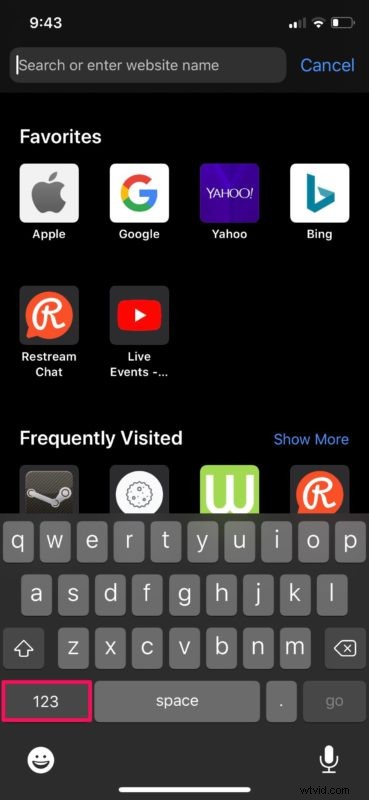
- Poté klepněte na klávesu „#+=“ umístěnou nad klávesou ABC, jak je znázorněno na snímku obrazovky níže.
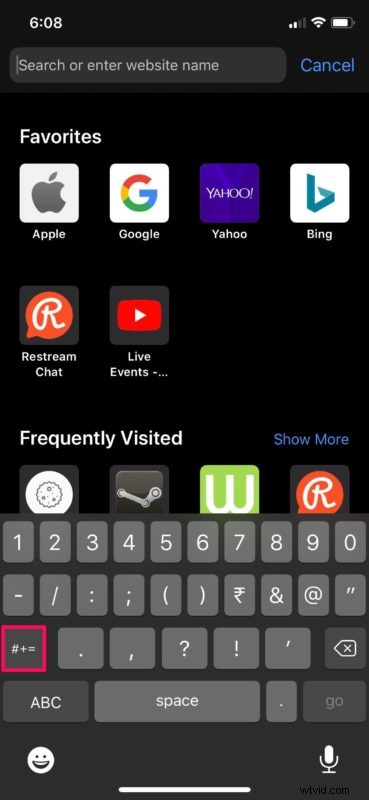
- Nyní byste měli být schopni najít a zadat klíč zpětného lomítka.
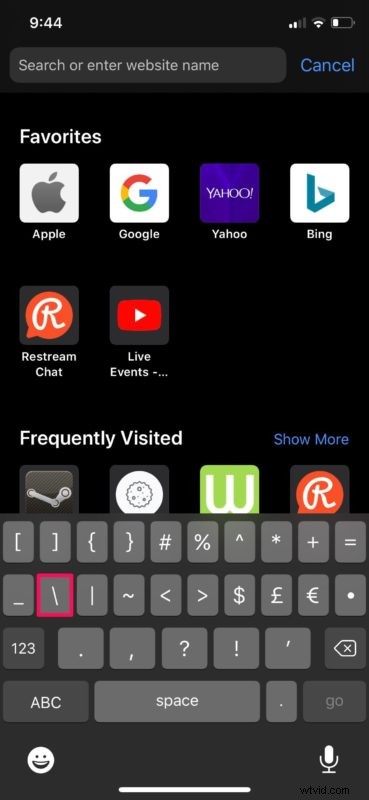
To je opravdu vše, co je k psaní zpětného lomítka na klávesnici iPhonu nebo iPadu.
Alternativně můžete také získat přístup k symbolu zpětného lomítka dlouhým stisknutím klávesy s lomítkem, která se nachází v části čísel virtuální klávesnice. Máte také možnost zadat zpětné lomítko pomocí diktování.
Pokud pravidelně používáte oblíbené stránky sociálních sítí, jako je Twitter a Instagram, měl by být pro vás snadný přístup k symbolu zpětného rázu, protože se nachází na stejném místě, kde zadáváte hashtagy. Pokud ne, použijte výše uvedené pokyny, abyste se dostali na kloub.
A nyní víte, jak snadno přistupovat k symbolu zpětného lomítka a jak jej používat na zařízení iOS a iPadOS. Jaké další neobvyklé symboly jste našli a seznámili se podle tohoto postupu? Podělte se o jakékoli relevantní myšlenky, tipy nebo zkušenosti v komentářích.
